Come utilizzare Quick Parts in Microsoft Outlook 2016

In questo modo, le Parti rapide rappresentano una via di mezzo tra le firme e i modelli di Microsoft Office. Se ti ritrovi a scrivere la stessa porzione di testo in e-mail più e più volte, troverai le Parti rapide molto utili. Ti fanno risparmiare tempo, ma promuovono anche la coerenza e l'accuratezza quando inviano email modello. Continua a leggere per imparare le basi.
Creazione di parti rapide in Outlook 2016
Apri Outlook e crea un nuovo messaggio. Questo sarà il modo più rapido e semplice per creare Quick Parts per Outlook. Qui sarai in grado di scrivere il testo che vuoi con il contenuto e la formattazione che richiede senza problemi. Una volta che hai creato il contenuto che vuoi come Quick Part, questo è quello che devi fare:
Seleziona l'intero testo o contenuto, fai clic su Inserire linguetta.
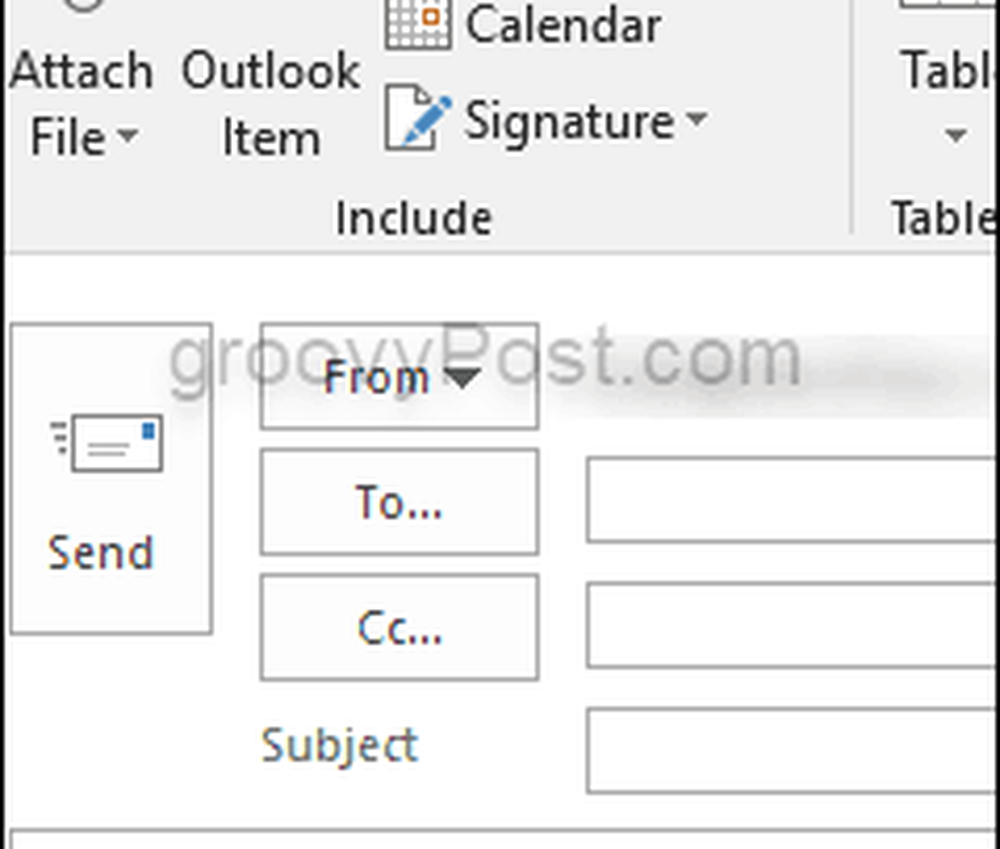
Quindi, sul lato destro del clic del nastro Parti rapide e scegliere Salva selezione nella Galleria Quick Parts.
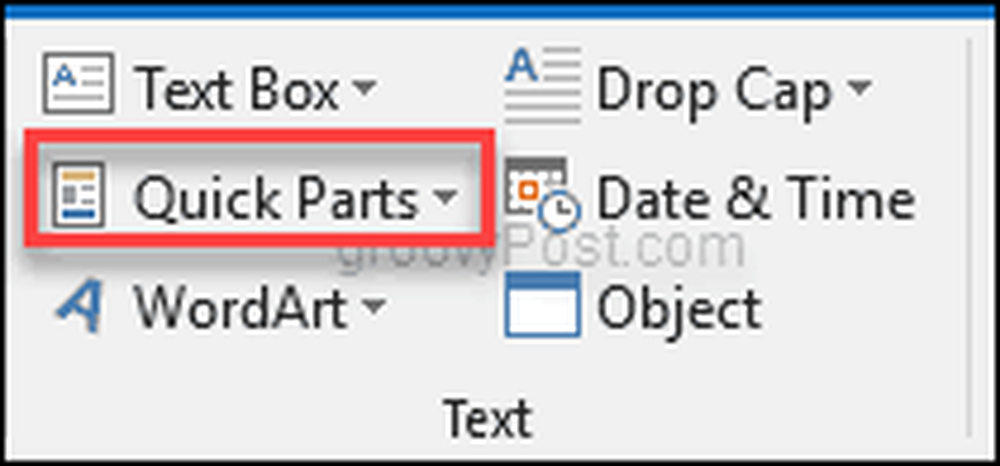
Questo aprirà la finestra di dialogo Crea nuovo blocco predefinito.
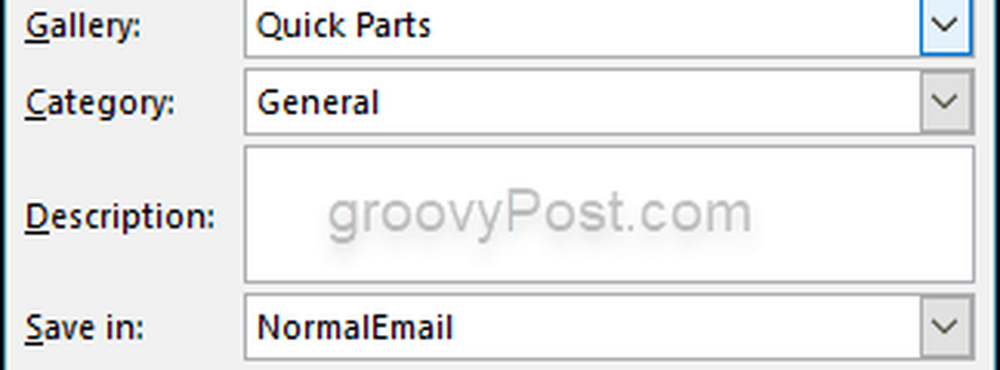
Noterai che ci sono sei opzioni da compilare o scegliere:
- Nome: Questo è auto-esplicativo, basta dare alla voce un nome che coincida con quello che fa o che cosa sta dicendo.
- Galleria: È possibile selezionare diverse gallerie per salvare le voci in.
- Categoria: Lo utilizzerai principalmente se hai bisogno di una tonnellata di Quick Parts e voci.
- Descrizione: Puoi riempirlo con una breve descrizione se lo desideri, ma in realtà non verrà visualizzato da nessuna parte che rende necessario il completamento.
- Salva in: Tienilo su NormalEmail. In questo modo la voce può essere utilizzata da tutti gli account di posta elettronica impostati in Outlook.
- Opzioni: Scegli in che modo desideri inserire la voce nei messaggi o nei contenuti futuri.
Inserimento di parti rapide
Ora che hai imparato come creare Quick Parts in Outlook 2016, ora puoi imparare come usarli per risparmiare tempo quando usi Microsoft Outlook.
Crea un nuovo messaggio e-mail e posiziona il cursore ovunque desideri inserire la voce.
Ora vai al Inserire scheda sulla barra multifunzione, fare clic su Parti rapide, e quindi seleziona la miniatura che corrisponde alla voce che desideri inserire. Puoi anche cercare digitando il nome della voce. È qui che si usano i nomi unici e rilevanti.

E questo è tutto ciò che c'è da fare!
Quick Parts in Outlook 2016 è una funzionalità relativamente poco conosciuta, ma è in grado di farti risparmiare un sacco di tempo se invii messaggi simili su base giornaliera. Invia e-mail per tutto il giorno e l'utilizzo della funzione Parti rapide ti farà risparmiare tempo ed energia.
Raccontaci come Quick Parts ti fa risparmiare tempo nella sezione commenti qui sotto.




